Լինում են պահեր, երբ մենք պատահաբար ջնջում ենք անհրաժեշտ տեղեկությունները կամ ձևավորում սխալ սկավառակը կամ ֆլեշ կրիչը: Ձեզ անհրաժեշտ տվյալները վերականգնելու եղանակներ կան, որոնք կարող եք օգտագործել:
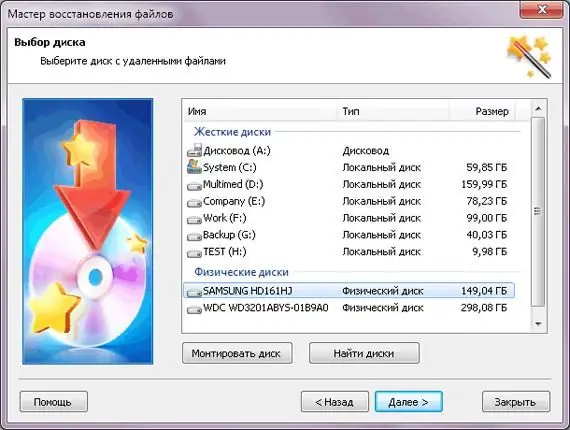
Անհրաժեշտ է
- - համակարգիչ ինտերնետ հասանելիությամբ;
- - տվյալների վերականգնման ծրագիր:
Հրահանգներ
Քայլ 1
Ներբեռնեք Վերականգնեք իմ ֆայլերը 4.9.2.1240- ի տեղադրման ֆայլը: Hasրագիրն ունի ֆլեշ կրիչից տվյալների վերականգնում, ֆորմատավորումից հետո տեղական սկավառակներից տվյալների վերականգնում: Գործարկել տեղադրման ֆայլը: Հետևեք ծրագրի բոլոր հրահանգներին, ապա գործարկեք ծրագիրը ՝ պահեստային լրատվամիջոցներից ջնջված ֆայլերը վերականգնելու համար: Րագրի պատուհանում կլինի երկու տարբերակ `« Վերականգնել ֆայլերը »և« Վերականգնել սկավառակը »:
Քայլ 2
Ընտրեք սկավառակի վերականգնման տարբերակը և կտտացրեք Հաջորդը: Հաջորդ պատուհանում ձեր համակարգչում կցուցադրվի սկավառակների ցուցակ ՝ տեղական և շարժական: Ընտրեք անհրաժեշտ սկավառակը, օրինակ `հիշողության քարտը, կտտացրեք« Հաջորդ »կոճակին: Հաջորդ պատուհանում կարող եք ընտրել կամ տվյալների ավտոմատ վերականգնում ֆլեշ կրիչից, կամ որոշակի ձևաչափի ֆայլերի վերականգնում: Եթե, օրինակ, USB ֆլեշ կրիչի վրա կային միայն.doc ձևաչափով փաստաթղթեր, և դրանք հենց նրանք են, որոնք ցանկանում եք վերականգնել, ընտրեք երկրորդ տարբերակը: Եթե շատ ֆայլեր կան, և դրանք բոլորը տարբեր ձևաչափերով են, ընտրեք առաջին տարբերակը: Դրանից հետո կտտացրեք «Սկսել» կոճակին: Կամ «Հաջորդ» -ը և ընտրեք ցանկալի ֆայլի տեսակը:
Քայլ 3
Սպասեք սկանավորման գործընթացի ավարտին: Windowրագրի պատուհանի վերևում ցուցադրվում է կարգավիճակի տող, որի աջ կողմում կա «Չեղարկել» կոճակը: Ընտրեք սկավառակի վերականգնման տարբերակը և կտտացրեք Հաջորդը: Հաջորդ պատուհանում ձեր համակարգչում կցուցադրվի սկավառակների ցուցակ ՝ տեղական և շարժական: Ընտրեք անհրաժեշտ սկավառակը, օրինակ `USB ֆլեշ կրիչը, կտտացրեք« Հաջորդ »կոճակին: Հաջորդ պատուհանում կարող եք ընտրել կա՛մ ինքնաբերաբար վերականգնել հիշողության քարտից ստացված տվյալները, կա՛մ որոշակի ձևաչափի ֆայլեր վերականգնել: Եթե, օրինակ, USB ֆլեշ կրիչի վրա կային միայն.doc ձևաչափով փաստաթղթեր, և դրանք հենց նրանք են, որոնք ցանկանում եք վերականգնել, ընտրեք երկրորդ տարբերակը: Եթե շատ ֆայլեր կան, և դրանք բոլորը տարբեր ձևաչափերով են, ընտրեք առաջին տարբերակը: Դրանից հետո կտտացրեք «Սկսել» կոճակին: Կամ «Հաջորդ» -ը և ընտրեք ցանկալի ֆայլի տեսակը: Սկանն ավարտելուց հետո էկրանին կհայտնվի վերականգնման համար մատչելի ֆայլերի ցուցակ: Ընտրեք ձեզ անհրաժեշտները և կտտացրեք գործիքագոտի «Վերականգնել» կոճակին:






